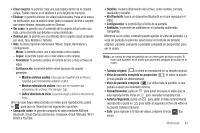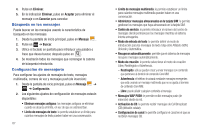Samsung SGH-I827 User Manual Ver.lc6_f6 (Spanish(north America)) - Page 89
Opciones de mensaje, Pulse para escribir mensaje, Enviar, Mensajería, Eliminar conversaciones
 |
View all Samsung SGH-I827 manuals
Add to My Manuals
Save this manual to your list of manuals |
Page 89 highlights
Nota: Para la opción Grupos, si el número de destinatarios es inferior a 10, se añadirán todos los miembros del grupo. Necesitará eliminar los miembros innecesarios de la lista seleccionando el icono de la papelera y eliminando las entradas que no desea. Nota: Introduzca destinatarios adicionales separando cada entrada con un punto y coma (;) y después utilizando el procedimiento anterior. 5. Pulse en el campo Pulse para escribir mensaje y utilice el teclado en pantalla para introducir el mensaje. Para obtener más información, consulte "Introducción de texto" en la página 48. 6. Añada más destinatarios pulsando en el campo de destinatarios. 7. Revise el mensaje y pulse en Enviar. Nota: Si sale de un mensaje antes de enviarlo, éste se guardará automáticamente como borrador. Opciones de mensaje Opciones antes de redactar un mensaje 1. Desde la pantalla de inicio principal, pulse en Mensajería . 2. Antes de redactar un mensaje, presione para que aparezcan opciones de mensaje adicionales: • Buscar: le permite buscar una palabra o serie de palabras específicas en todos los mensajes. Introduzca una cadena de búsqueda en la ventana Buscar mensajes y pulse en . • Configuración: le permite acceder a los ajustes de mensajería. Para obtener más información, consulte "Configuración de mensajería" en la página 87. • Eliminar conversaciones: le permite eliminar cualquier conversación de mensajes. Seleccione los mensajes que desea eliminar, y aparecerá una marca de verificación verde junto al mensaje. Pulse en Eliminar. Opciones al redactar un mensaje 1. Al redactar un mensaje, presione para que aparezcan opciones de mensaje adicionales. • Insertar emoticón: le permite añadir emoticones, como una carita, al mensaje. • Añadir texto: le permite copiar texto desde su ubicación, contactos, notas o calendario para añadirlo al mensaje. Esto es una característica cómoda para añadir nombres, números telefónicos, eventos, etc. al mensaje. Para obtener más información, consulte "Adición de texto adicional" en la página 85. • Añadir diapositiva: le permite añadir una nueva página a un mensaje. Adición de adjuntos a un mensaje Para añadir un adjunto a su mensaje, pulse en una de las siguientes opciones: y seleccione Mensajería 84